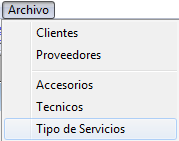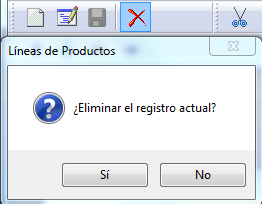FacilServTec/Archivo/Tipo de Servicios
Tipo de Servicios
En la Barra de Títulos del Menú Principal del Sistema, hacer clic sobre el titular “Archivo” y luego en el Subtitulo “Tipo de Servicios”.
En este ejemplo se puede ver varios nombres de “Tipos de Servicios” que ya fueron registrados en la base de datos con anticipación.
En la parte superior de estas columnas, el sistema nos muestra un campo de texto en blanco denominado “Tipo de Servicio” que funciona como búsqueda de datos de la columna “Tipo de Servicio”.
Si queremos verificar la existencia de un Servicio, solo tenemos que digitar los primeros caracteres del nombre que estamos buscando.
En caso de no ubicar la denominación que estamos buscando, debemos pasar a crearlo para que pueda ingresar a la base de datos.
En el lado derecho, vemos el campo [Ficha], con varias ventanas en líneas, unas para ingresar los datos de Tipo de Servicio, tales como: Tipo de Servicio, un botón de opción si es un producto, Moneda y Costo de Servicio.
Esta configuración significa que debemos clasificar el Tipo de Servicio, que podría ser por Diagnostico, Reemplazo, Reparación o Cualquier otro tipo de Servicio.
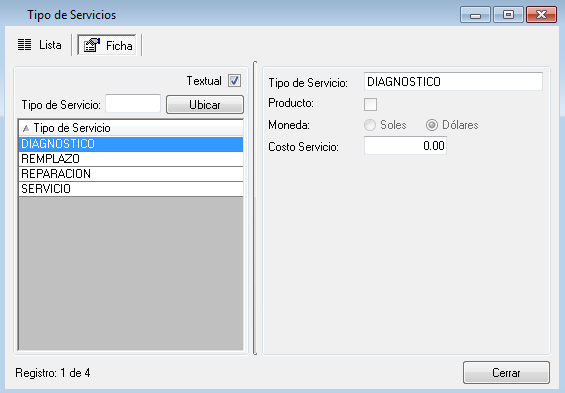
Para agregar, Modificar o Eliminar un Tipo de Servicio del sistema, debemos utilizar el grupo de iconos que se muestra en la parte superior izquierda de nuestra pantalla.
De izquierda a derecha tenemos los iconos: nuevo, modificar, grabar y eliminar. Como se aprecia en la figura, al presionar uno de los íconos, éste cambia aun tono de color más visible.
¿Cómo se ingresan "Tipos de Servicio" nuevos?
Para registrar en el Sistema el ingreso de un Tipo de Servicio, hacemos un clic en el icono que nos muestra la opción “Nuevo”, de inmediato el Sistema hace que las casillas de las líneas de las ventanas de texto, del lado derecho, se muestren en blanco, permitiendo digitar el ingreso de nueva información a cada casilla. Terminada la digitación, hacemos un clic en el icono “grabar” (que se identifica con la figura de un “Diskette”, ahora los datos ya estarán registrados en la base de datos de Accesorios, y por lo tanto aparecerá agregado en la relación de las columnas de la izquierda.
Otra forma de hacer un ingreso, modificar o eliminar es mediante la selección de "Registro" en la barra de títulos del Menú. Seleccionando la acción que se desea.
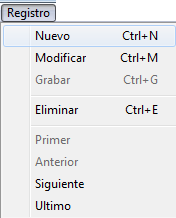
También podemos utilizar estas acciones mediante el uso de combinación de teclas e ingresarlas:
Nuevo : Ctrl + N
Modificar : Ctrl + M
Grabar : Ctrl + G
Eliminar : Ctrl + E
¿Cómo Modificar Datos de Tipo de Servicios?
Para la modificación de datos de Tipo de Servicio, previamente se debe señalar el nombre del Tipo de Servicio que se ubica en el cuadro de la izquierda de la ventana “Técnico”, este se iluminará con fondo azul, luego buscamos el icono de “Modificar” el que también se encuentra en la parte superior izquierda, hacemos las modificaciones, luego buscamos el icono del diskette”, hacemos clic en él, para que quede grabado e ingresado al sistema.
¿Cómo Eliminar datos en Tipo de Servicios del Sistema?
Para eliminar datos de Tipo de Servicios, primero buscamos el nombre del Tipo de Servicios en la relación ubicada en el lado izquierdo bajo la columna “Nombre”, segundo, lo indicamos con el puntero del Mouse, hacemos un clic sobre él, de inmediato se iluminara de un fondo color azul, tercero buscamos el icono “Eliminar en la parte superior izquierda, le pulsamos un clic, de inmediato el sistema nos pide una confirmación: ¿Eliminar el registro actual? Y nos presenta los botones con alternativas “Si” o “No”.
Nota.- Sólo se podrá eliminar el nombre de un Tipo de Servicios, cuando en el contenido de su base de datos todavía no exista algún registro. Finalizado las tareas correspondientes, para cerrar esta ventana de trabajo, pulsamos un clic en el botón “Cerrar”, o en la pestaña con símbolo “X” que se encuentra en la parte superior derecha de la ventana de trabajo.